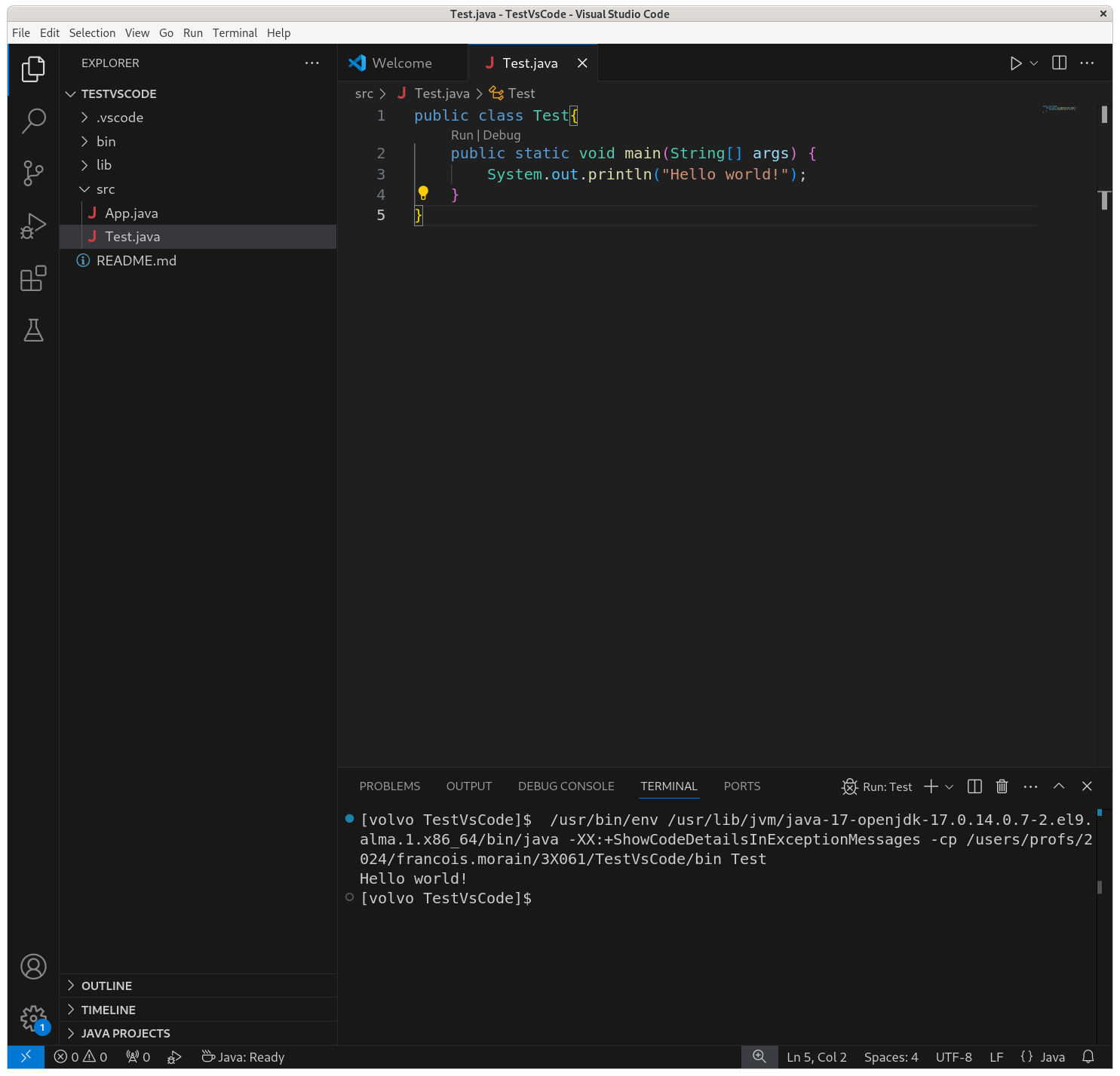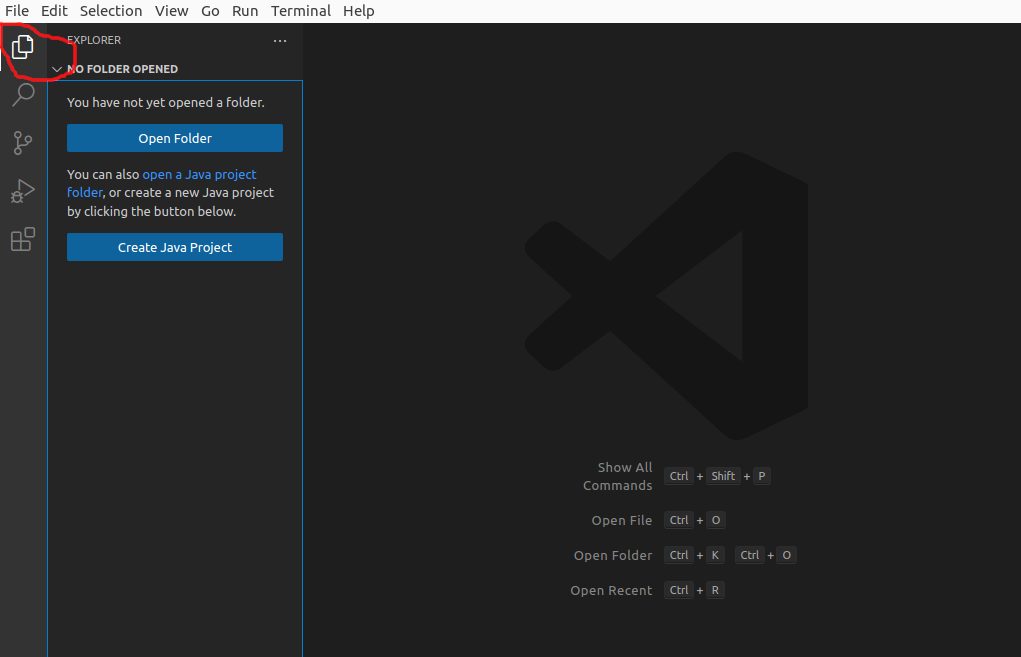
Désormais tout est prêt… vous pouvez vous lancer à programmer en Java avec Visual Studio Code. Une fois fermée la fenêtre d’accueil (welcome), ouvrez le Explorer en cliquant en haut à gauche comme dans la figure ci-dessous:
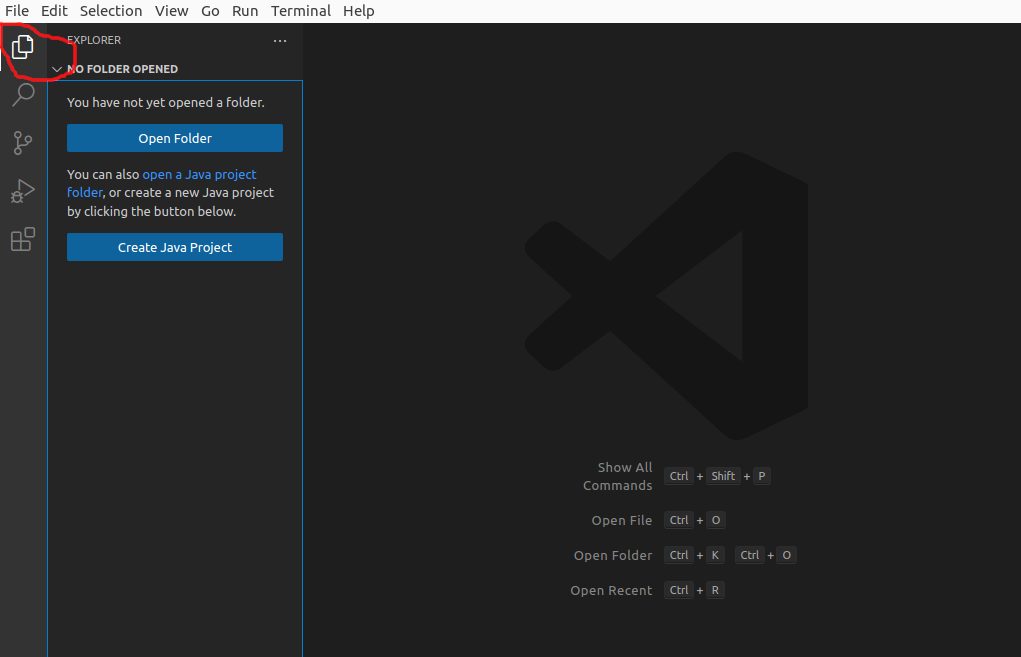
Cliquez sur le bouton Create Java Project. On vous demande alors un endroit où stocker le projet :
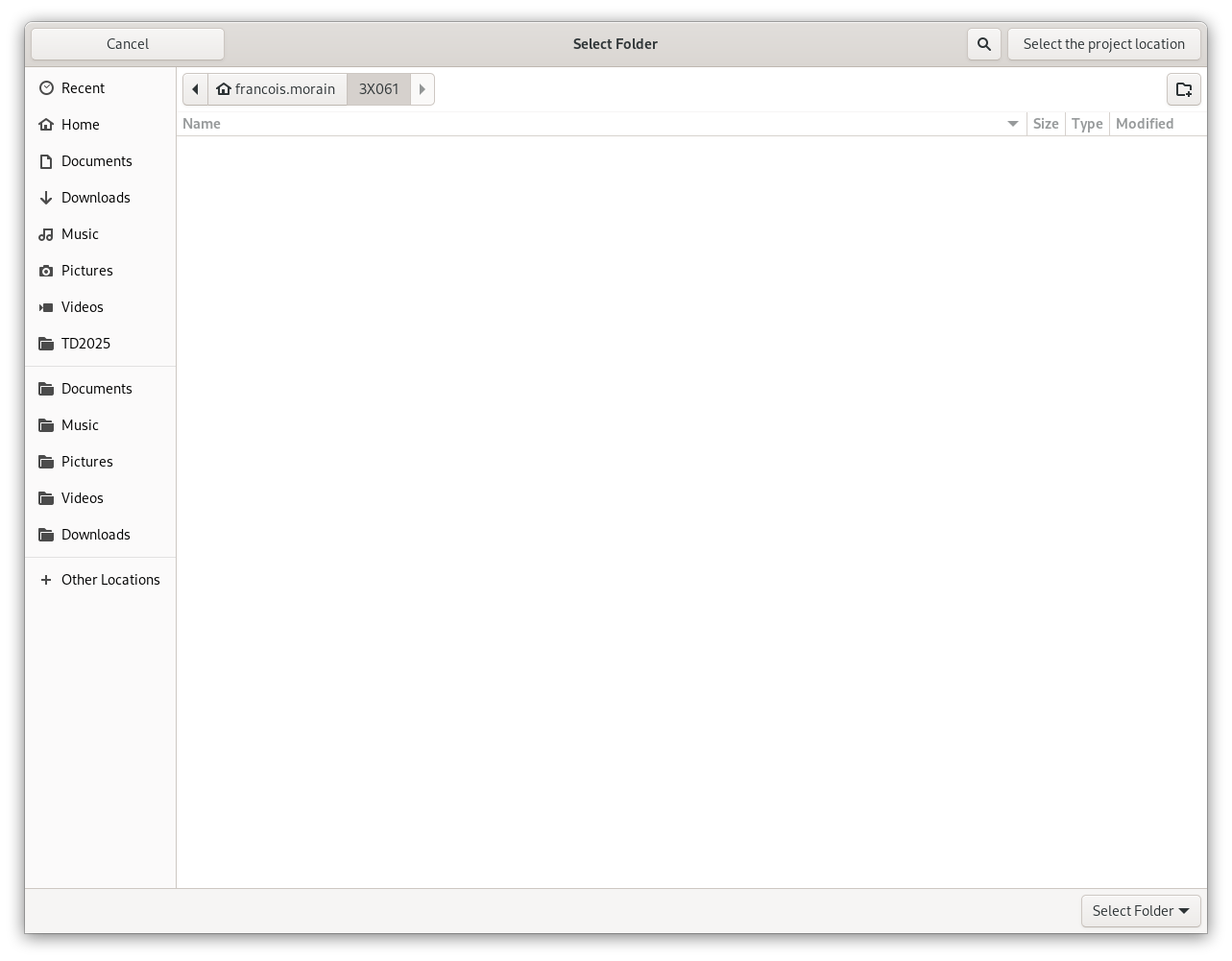
Vous choisissez 3X061 (vous pouvez le créer avec le bouton à droite) et vous sélectionnez. Quand il demande “Do you trust…”, cliquez sur Yes :
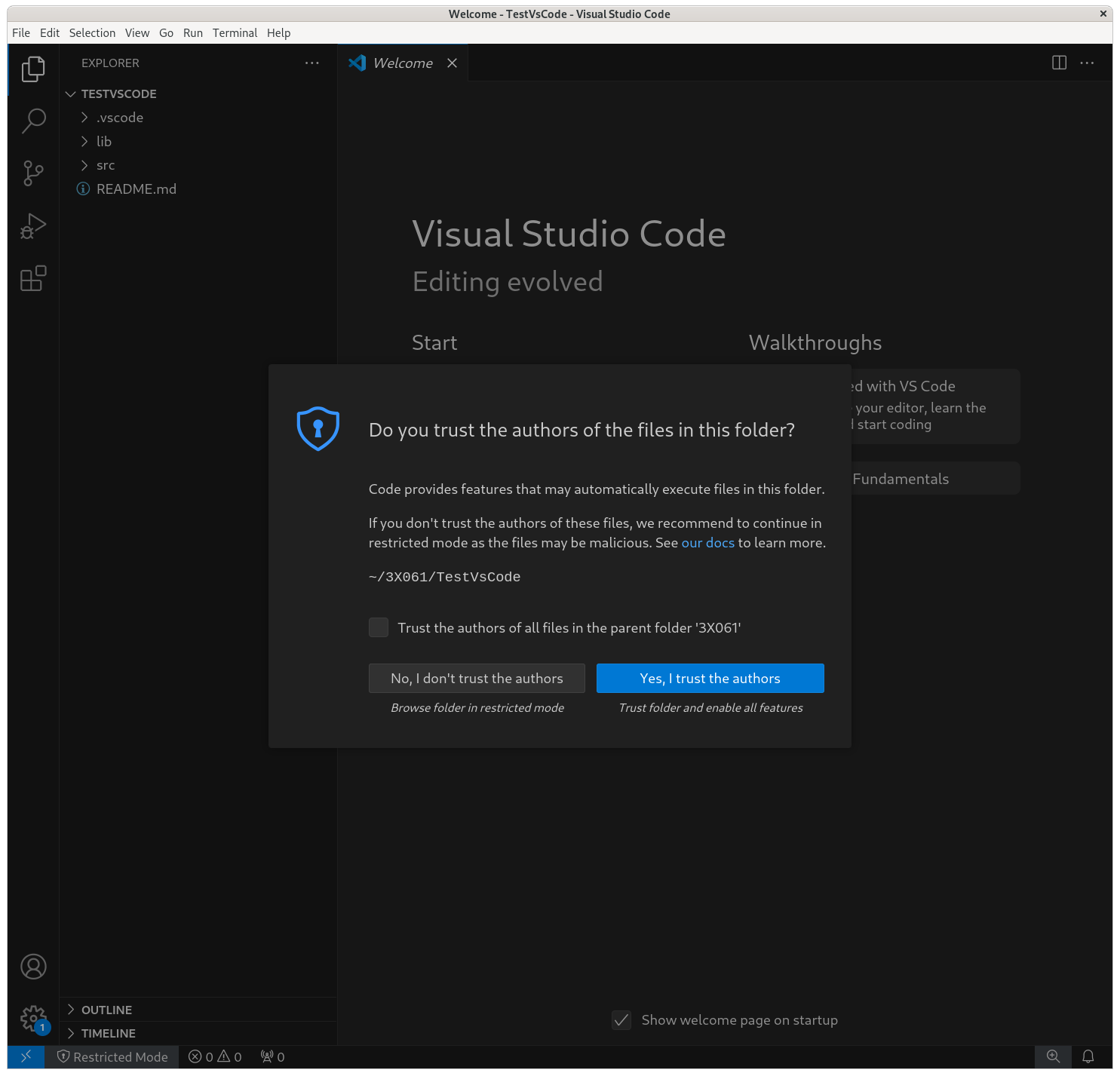
Si vscode vous demande de choisir un type de projet, sélectionnez No build tools. Donnez un nom à votre projet (par exemple TestVsCode), et confirmer avec Enter.
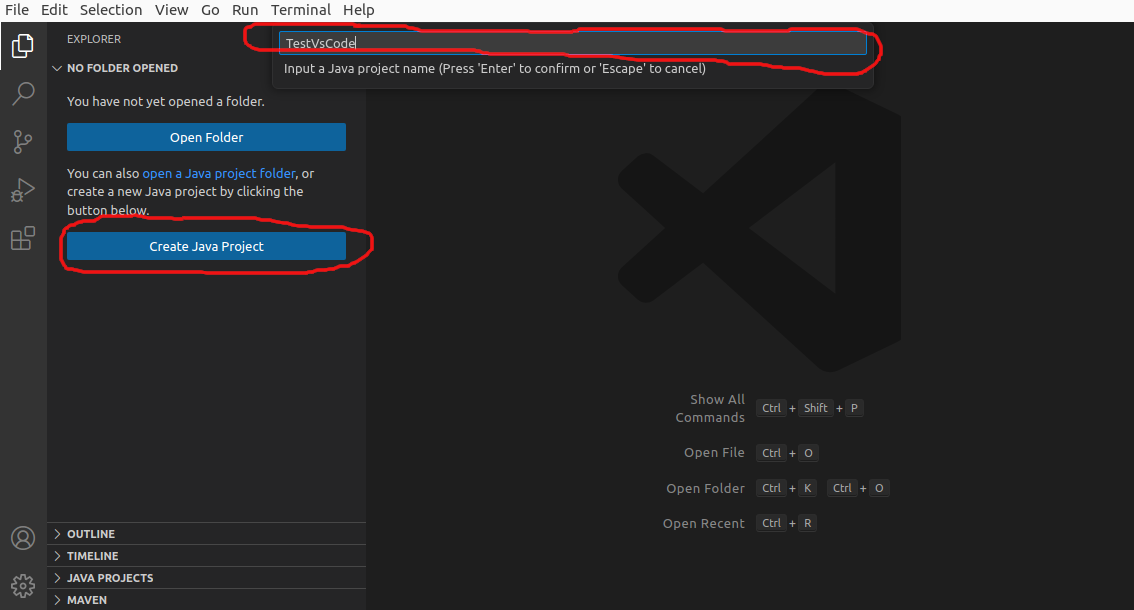
Une fois créé le projet (dont le contenu est illustré sur la gauche) il ne reste qu’à créer un fichier source java (Test.java) en cliquant sur le bouton bleu New File et choisissez New Java class (ou New Java File) :
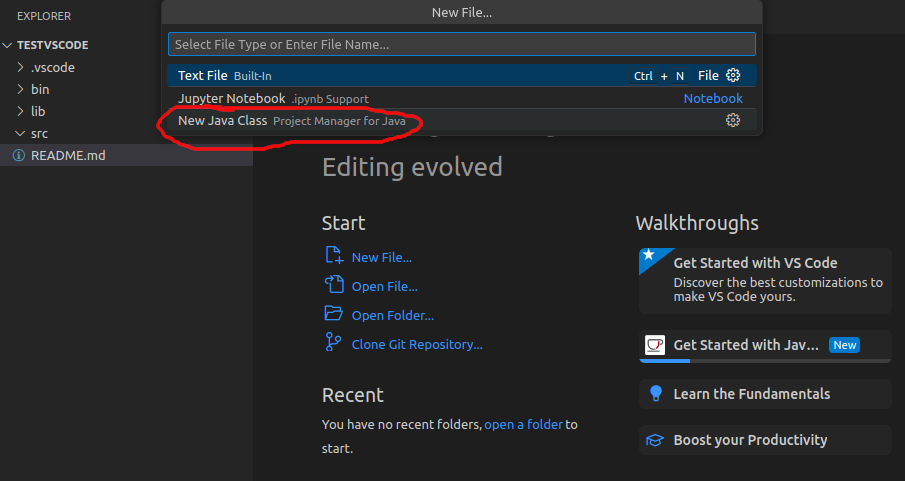
saisissez le nom de votre class (Test.java)
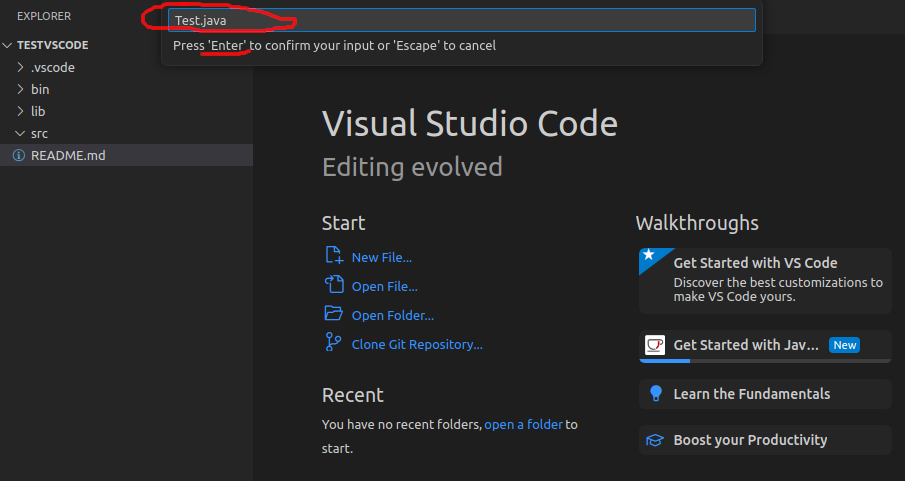
et il vous ouvre une fenêtre vous demandant où le stocker :
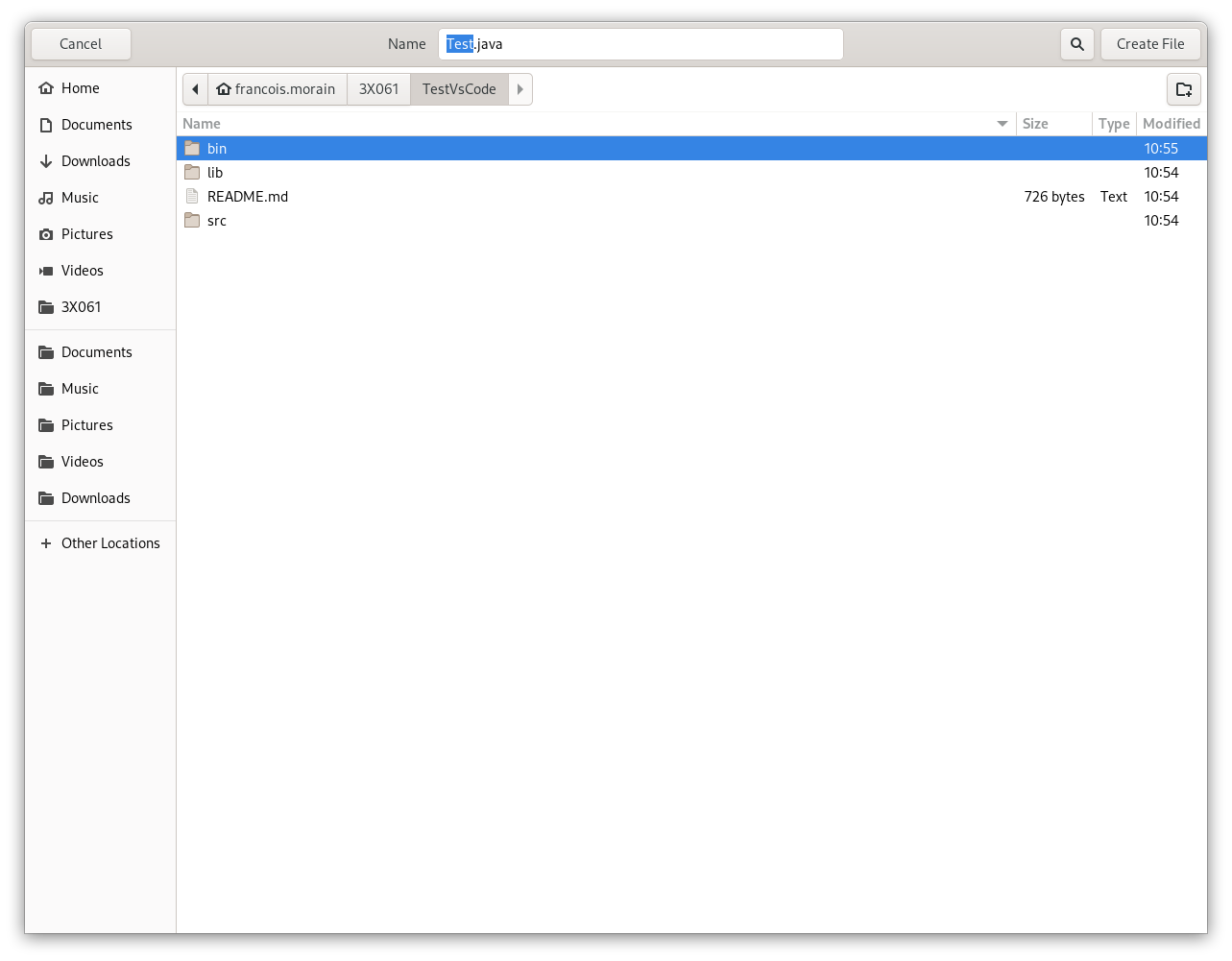
Mettez-le directement dans src.
Comme résultat, Visual Studio devrait vous afficher le contenu du fichier source Test.java
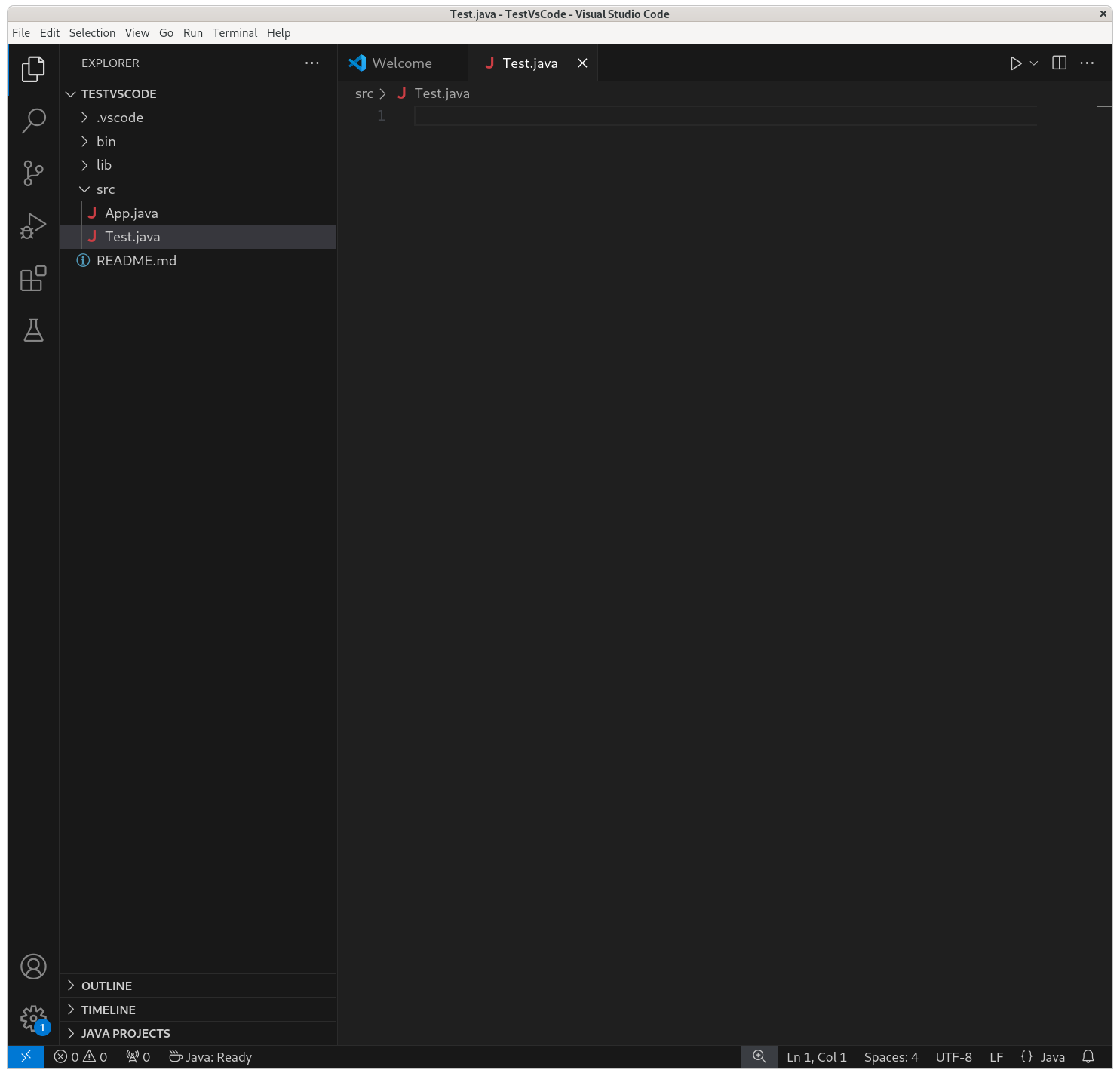
Maintenant il ne reste qu’à éditer le fichier Test.java en y ajoutant une fonction main:
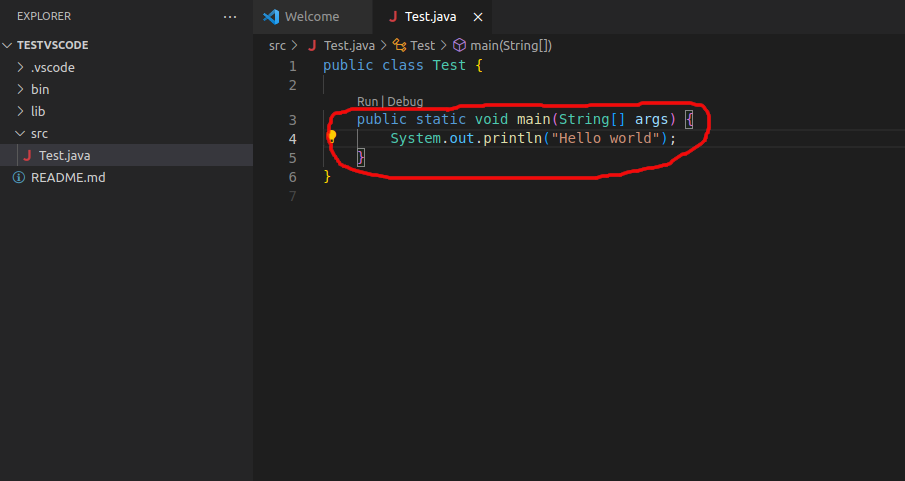
Pour executer votre programme, cliquer sur Run. Comme résultat, votre programme affiche le message Hello, world comme sortie (à la console, tout en bas de VsCode):